如何將dwg文件轉換成黑白jpg圖片
阿新 • • 發佈:2018-09-17
nag ces blog 搜索 點擊 迅捷CAD編輯器 vpd 但是 五步 在CAD日常的工作中,我們經常見到的就是dwg格式的文件,但是dwg格式的文件不方便我們進行查看CAD圖紙,所以有時候需要將dwg格式的文件轉換成jpg格式的,如果我們想要將dwg文件轉換成黑白jpg圖片,具體應該怎麽進行轉換?如何將dwg轉換成黑白jpg圖片?下面小編就教教大家在迅捷CAD編輯器標準版中如何將dwg文件轉換成黑白jpg圖片。
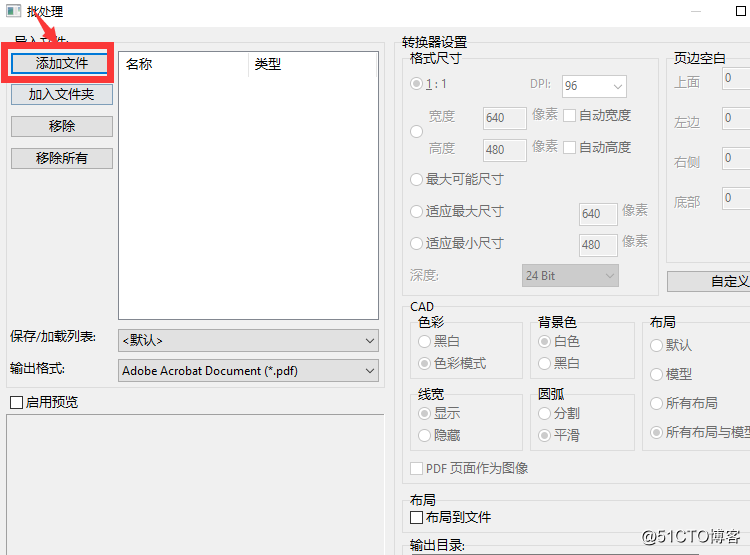
第一步:在瀏覽器中搜索CAD編輯器,進入迅捷官網,點擊下載安裝,然後雙擊打開CAD編輯器,進入到軟件的操作界面。
第二步:軟件打開之後,點擊編輯器界面上方的“文件”按鈕,然後再點擊“批處理”選項功能。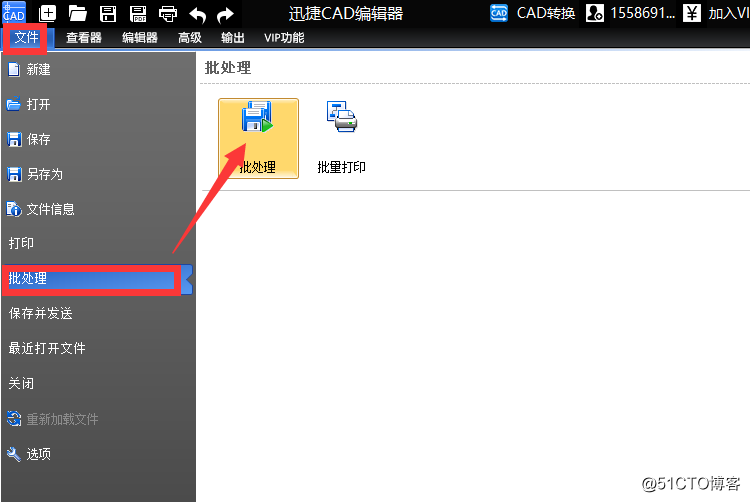
第三步:點擊批處理選項之後,在彈出的“批處理”對話框中,鼠標點擊“添加文件”按鈕,然後點擊添加需要進行轉換的dwg格式文件。
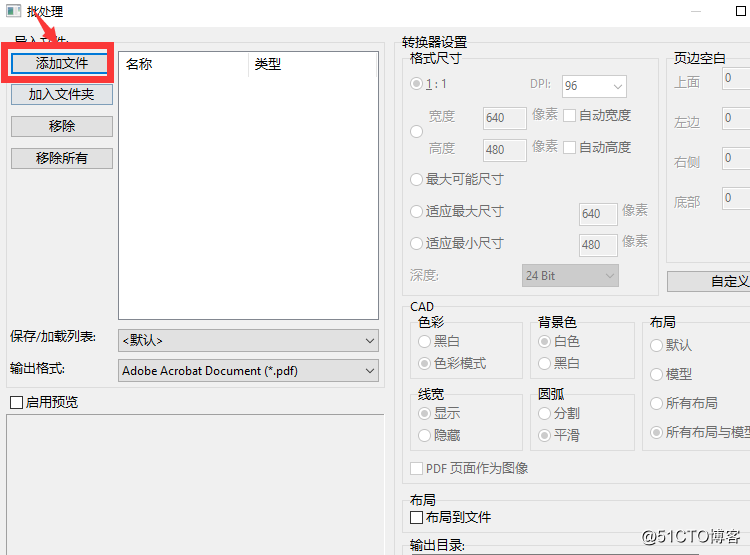
第四步:然後鼠標再點擊“輸出文件”選項卡,在輸出文件選項中找到並選擇jpg格式,將輸出的文件更改為jpg圖片即可。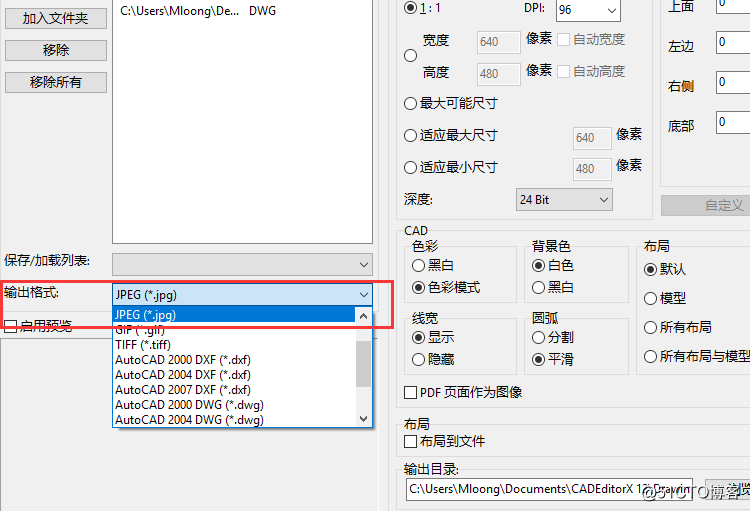
第五步:之後鼠標再點擊CAD中的“色彩”選項,將色彩更改為“黑白”,還可以對轉換的格式尺寸進行設置以及線寬是否顯示或隱藏。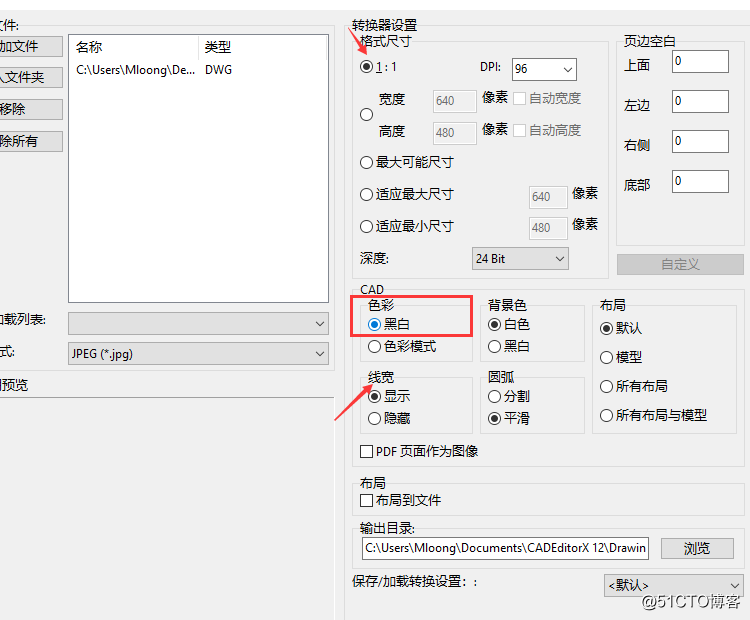
第六步:最後點擊下方的“開始”按鈕,系統就會將添加的dwg文件轉換成黑白的jpg圖片,轉換完成後點擊“關閉”按鈕,退出對話框即可完成所有操作。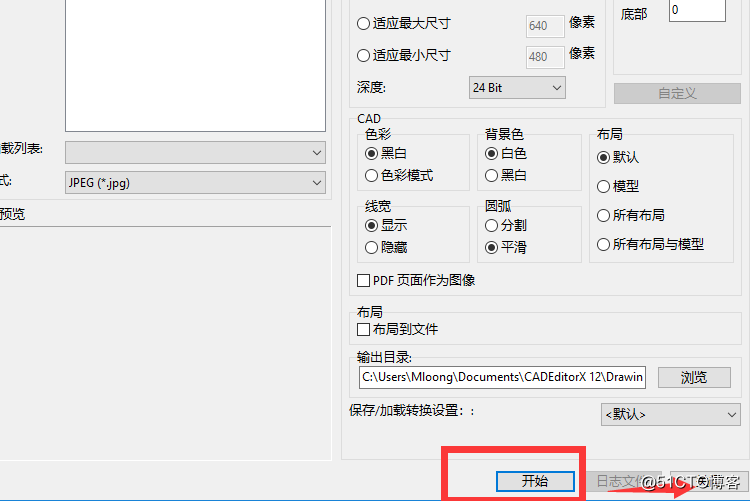
如何將dwg文件轉換成黑白jpg圖片
